步驟:
1、在開始菜單上單擊右鍵,或按下win+x 組合鍵 打開超級菜單,點擊【計算機管理】;
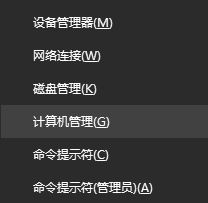
2、管理-磁盤管理,選中需要進行壓縮擴展的分區-壓縮卷,如圖一:
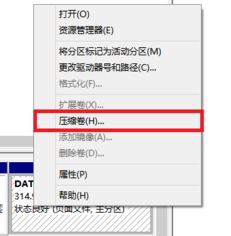
(圖一)
3、壓縮卷設置窗口輸入壓縮空間量,這里僅進行大概設置,我需要新建一個50G的分區,那么直接在壓縮空間量處輸入51200(1G=1024MB),點擊【壓縮】,如圖二:
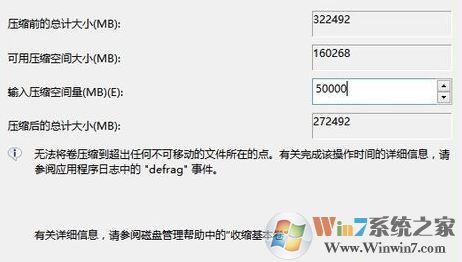
(圖二)
4、等待壓縮完畢在磁盤管理會出現一個黑色的分區,該分區就是我們剛分隔出來的分區,容量大小是之前設置的數值,處于未分配狀態,對其右鍵-新建簡單卷,如圖三:

(圖三)
5、進入新建簡單卷向導,點擊下一步進行設置,如圖四:

(圖四)
6、簡單卷大小處的數值默認是未分配分區的數值,不需要修改,直接點擊下一步(如果將分成多個分區,則按自己需要打分區大小進行設置,1G=1024M,當然無需那么精確),如圖五:
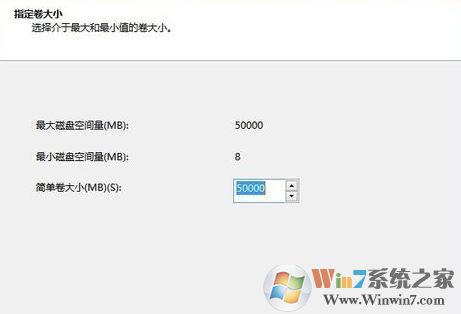
(圖五)
7、分配驅動器號和路徑窗口下可分配驅動器號,一般保持默認即可,點擊下一步,如圖六:

(圖六)
8、格式化分區窗口默認其設置不用修改:文件系統:NTFS | 分配單元大小:默認值 | 卷標:新加卷(可自定義修改分區名稱) | 執行快速格式化:保持默認勾選即可,如圖七:

(圖七)
9、格式化完畢后新建的分區就可以成功顯示,www.lsfcmy.cn我們就可以在磁盤管理界面看到新創建的分區,打開此電腦即可看到,如圖八:

(圖八)
通過以上方法我們可以創建對個磁盤分區,從而進行很好的分類。